WordPress 이미지 핫링크 보호를 설정하는 방법

WordPress 이미지 핫링크 보호를 설정하는 방법은 무엇입니까?
블로그에 사진이 많고 공간에 교통 제한이 있는 경우 다른 사람이 사진 링크를 도용하는 것을 방지하는 것이 중요합니다. 중국에서는 블로그에서 콘텐츠를 복사하는 현상이 발생하기 때문입니다. 모두가 자신이 가진 작은 공간을 소중히 여기며, 마치 식사를 하듯 사진을 직접 복사(링크 포함!)하는 것이 일반화되었습니다. 도난당한 링크 이미지는 공간 트래픽을 빠르게 소비할 뿐만 아니라 웹사이트 페이지 로딩 속도에도 영향을 미칩니다!
권장: "wordpress 튜토리얼"
에 이미지 핫링크 보호를 설정하는 방법에는 여러 가지가 있습니다. 인터넷에는 두 가지가 있습니다. 하나는 .htaccess 파일을 사용하여 다른 사람이 웹 사이트의 원본 사진에 대한 링크를 훔치는 것을 쉽게 방지할 수 있는 몇 가지 간단한 설정을 만드는 것입니다. 다른 하나는 플러그인 WP Hotlink Protection을 사용하는 것입니다.
1. .htaccess 파일을 수정합니다.
어떻게 달성하나요? 먼저 경고 역할을 할 작은 이미지를 만듭니다. 이 사진에 "내 서버에서 핫링크하지 마세요"와 같은 경고를 넣을 수 있습니다(아마도 내 사진 링크를 훔치지 마세요!). 그런 다음 이미지가 저장된 경로를 기억하면서 이미지를 자신의 우주 서버에 업로드하세요.
그런 다음 WordPress 웹사이트의 루트 디렉터리에서 .htaccess 파일을 엽니다. 내부의 원본 콘텐츠는 다음과 유사해야 합니다.
# BEGIN WordPress
<IfModule mod_rewrite.c>
RewriteEngine On
RewriteBase /
RewriteRule ^index\.php$ - [L]
RewriteCond %{REQUEST_FILENAME} !-f
RewriteCond %{REQUEST_FILENAME} !-d
RewriteRule . /index.php [L]
</IfModule>
# END WordPress핫링크 방지 규칙을 추가한 후, 코드는 다음과 같습니다. 표시:
# BEGIN WordPress
<IfModule mod_rewrite.c>
RewriteEngine On
RewriteBase /
RewriteRule ^index\.php$ - [L]
RewriteCond %{REQUEST_FILENAME} !-f
RewriteCond %{REQUEST_FILENAME} !-d
RewriteRule . /index.php [L]
RewriteCond %{HTTP_REFERER} !^http://(www\.)?sayblog.me(/)?.*___FCKpd___1nbsp; [NC]
RewriteCond %{HTTP_REFERER} !^http://(www\.)?google.com(/)?.*___FCKpd___1nbsp; [NC]
RewriteCond %{HTTP_REFERER} !^http://(www\.)?baidu.com(/)?.*___FCKpd___1nbsp; [NC]
RewriteCond %{HTTP_REFERER} !^http://(www\.)?image.baidu.com(/)?.*___FCKpd___1nbsp; [NC]
RewriteCond %{HTTP_REFERER} !^http://(www\.)?yahoo.com(/)?.*___FCKpd___1nbsp; [NC]
RewriteRule .*\.(gif|jpg|jpeg|bmp|png|swf)$ http://www.sayblog.me/images/defaultimage.gif [R,NC,L]
</IfModule> # END WordPress녹색 부분은 추가한 규칙입니다. URL은 필요에 따라 변경해야 합니다. 이미지 사용을 허용하는 URL입니다.
1단계 도메인 이름과 2단계 도메인 이름 사이에 차이가 있다는 점에 주목할 필요가 있습니다. 예를 들어 위 URL에는 baidu.com을 추가했는데, image.baidu.com을 추가하면 image.baidu.com이 안티 핫링크 사진을 검색하지 않습니다.
이 추가된 코드의 주요 기능은 이미지 액세스 요청이 직접 입력한 URL이나 sayblog.me 자체에서 오는 것이 아닌 경우 핫 링크인지 확인하는 것입니다. 목록 웹사이트에서 다음 리디렉션을 실행합니다:
RewriteRule .*.(gif|jpg|jpeg|bmp|png)$ http://www.sayblog.me/images/defaultimage.gif [ R, NC,L]
은 www.sayblog.me 웹사이트의 gif, jpg, jpeg, bmp, png, swf 파일을 핫링크하는 모든 웹페이지가 /ad-img/를 사용함을 의미합니다. 디렉토리에 있는 logo_sm.gif 이미지를 교체하세요.
R, NC 및 L의 의미 설명:
R은 회전을 의미합니다.
NC는 대소문자를 구분하지 않음을 의미합니다.# 🎜🎜##🎜 🎜#L은 이번 턴이 여기서 끝나고, 다음 턴은 이전 판정에 영향을 받지 않음을 나타냅니다.
마지막으로, 이미지가 연결되지 않도록 .htaccess 파일을 수정하는 것은 Windows 호스트와 같은 모든 호스트에 적용할 수 없습니다. 이 방법에도 RSS 가입자에게 영향을 줄 수 있다는 단점이 있습니다. RSS의 사진은 핫링크 방지를 위해 사용되는 사진으로 표시되기 때문입니다.
2. WP Hotlink Protection 플러그인 설치(권장 방법)
WP Hotlink Protection 플러그인은 사용이 매우 편리하고 설치도 매우 간단합니다. RSS 사용자 액세스에 영향을 주지 않고 핫링크를 방지합니다. 다운로드 주소: http://wordpress.org/extend/plugins/wordpress-automatic-image-hotlink-protection/.
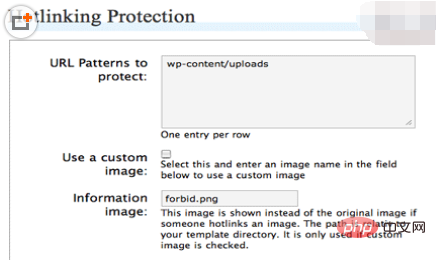 위에 표시된 간단한 사용 지침:
위에 표시된 간단한 사용 지침:
1. 보호할 URL 패턴: 방지하려면 이 열을 입력하세요. theft 링크의 이미지 경로
2. 사용자 정의 이미지 사용: 이 항목은 선택 상자에서 이미지를 도난당했을 때 표시되는 다른 이미지를 설정하는 데 사용됩니다. 이 기능을 활성화하려면 이 상자를 선택하세요.
3. 정보 이미지: 여기에 핫링크를 방지하는 데 사용되는 이미지의 경로를 입력하세요.
사진에 대한 핫링크 방지 설정이 없는 웹사이트나 블로그가 많습니다. 이는 각 개인이 사용하는 공간 서버의 트래픽 및 대역폭 제한에 따라 다릅니다. 특히 사진이 많은 일부 웹사이트의 경우 사진이 도난당하는 것을 방지해야 합니다. 외국 서버인 경우 대부분 트래픽이 무제한이고 대역폭도 무제한입니다. 사진이 많으면 좀 더 안심할 수 있지만, 그렇다고 절대적인 것은 아니고 적어도 CPU 사용량에는 제한이 있습니다.
위 내용은 WordPress 이미지 핫링크 보호를 설정하는 방법의 상세 내용입니다. 자세한 내용은 PHP 중국어 웹사이트의 기타 관련 기사를 참조하세요!

핫 AI 도구

Undresser.AI Undress
사실적인 누드 사진을 만들기 위한 AI 기반 앱

AI Clothes Remover
사진에서 옷을 제거하는 온라인 AI 도구입니다.

Undress AI Tool
무료로 이미지를 벗다

Clothoff.io
AI 옷 제거제

Video Face Swap
완전히 무료인 AI 얼굴 교환 도구를 사용하여 모든 비디오의 얼굴을 쉽게 바꾸세요!

인기 기사

뜨거운 도구

메모장++7.3.1
사용하기 쉬운 무료 코드 편집기

SublimeText3 중국어 버전
중국어 버전, 사용하기 매우 쉽습니다.

스튜디오 13.0.1 보내기
강력한 PHP 통합 개발 환경

드림위버 CS6
시각적 웹 개발 도구

SublimeText3 Mac 버전
신 수준의 코드 편집 소프트웨어(SublimeText3)

뜨거운 주제
 7622
7622
 15
15
 1389
1389
 52
52
 89
89
 11
11
 70
70
 19
19
 31
31
 138
138
 WordPress 기사 목록을 조정하는 방법
Apr 20, 2025 am 10:48 AM
WordPress 기사 목록을 조정하는 방법
Apr 20, 2025 am 10:48 AM
WordPress 기사 목록을 조정하는 4 가지 방법이 있습니다. 테마 옵션 사용, 플러그인 사용 (예 : Post Type Order, WP Post List, Boxy Sitture), 코드 사용 (Functions.php 파일의 설정 추가) 또는 WordPress 데이터베이스를 직접 수정하십시오.
 WordPress에 주석을 추가하는 방법
Apr 20, 2025 am 11:42 AM
WordPress에 주석을 추가하는 방법
Apr 20, 2025 am 11:42 AM
WordPress에서 주석을 추가하는 단계는 다음과 같습니다. 주석 활성화 : "주석 허용"을 확인하여 특정 기사 또는 모든 기사에 대한 주석을 활성화합니다. 주석 옵션 설정 : 주석 승인, 페이징, 중첩 된 주석 및 기타 설정을 사용자 정의하십시오. 주석 양식 추가 : 제공된 코드를 사용하여 원하는 위치에 주석 양식을 추가하십시오. 주석 표시 : 제공된 코드를 사용하여 제출 된 주석을 표시합니다. 의견에 답장 : 답장 링크를 통해 단일 주석에 답장하거나 배치 작업을 사용하여 여러 의견에 답장하십시오. 주석 관리 : 주석 탭에서 주석을보고, 삭제, 승인 및 태그를 지정합니다.
 사용하기 쉬운 WordPress의 권장 제품 등록 플러그인
Apr 20, 2025 am 08:15 AM
사용하기 쉬운 WordPress의 권장 제품 등록 플러그인
Apr 20, 2025 am 08:15 AM
완벽한 WordPress 제품 등록 플러그인은 없으므로 선택은 실제 요구 사항과 웹 사이트 크기를 기반으로해야합니다. 권장 플러그인 포함 : Memberpress : 강력하지만 고가의 복잡한 구성 제한 컨텐츠 Pro : 콘텐츠 제한 및 회원 관리에 중점을 둡니다. 비용 효율적인 쉬운 디지털 다운로드 : 디지털 제품 판매 및 사용자 등록
 WordPress 웹 사이트 계정 로그인
Apr 20, 2025 am 09:06 AM
WordPress 웹 사이트 계정 로그인
Apr 20, 2025 am 09:06 AM
WordPress 웹 사이트 계정에 로그인하려면 : 로그인 페이지를 방문하십시오 : 웹 사이트 URL Plus "/wp-login.php"를 입력하십시오. 사용자 이름과 비밀번호를 입력하십시오. "로그인"을 클릭하십시오. 검증 2 단계 확인 (선택 사항). 성공적으로 로그인하면 웹 사이트 대시 보드가 표시됩니다.
 WordPress의 편집 날짜를 취소하는 방법
Apr 20, 2025 am 10:54 AM
WordPress의 편집 날짜를 취소하는 방법
Apr 20, 2025 am 10:54 AM
WordPress 편집 날짜는 세 가지 방법으로 취소 할 수 있습니다. 1. Post Date Disable 플러그인 설치; 2. functions.php 파일에 코드를 추가합니다. 3. WP_Posts 테이블에서 Post_Modified 열을 수동으로 편집합니다.
 WordPress로 자신의 테마를 만드는 방법
Apr 20, 2025 am 11:18 AM
WordPress로 자신의 테마를 만드는 방법
Apr 20, 2025 am 11:18 AM
WordPress 테마 편집기를 사용하거나 사전 구축 된 테마, 테마 생성기와 같은 타사 도움말을 찾거나 개발자를 고용하여 자신의 WordPress 테마를 만들거나 사용자 정의 할 수 있습니다. 하위 주제를 사용하여 주제의 기본 사항을 이해하고, 변경 사항을 테스트하고 성능을 최적화함으로써 독특하고 효과적인 온라인 존재를 만들 수 있습니다.
 WordPress에 오류가 있으면해야 할 일
Apr 20, 2025 am 11:57 AM
WordPress에 오류가 있으면해야 할 일
Apr 20, 2025 am 11:57 AM
WordPress 오류 해상도 안내서 : 500 내부 서버 오류 : 플러그인을 비활성화하거나 서버 오류 로그를 확인하십시오. 404 페이지를 찾을 수 없습니다 : Permalink를 점검하고 페이지 링크가 올바른지 확인하십시오. 흰색 사망 화면 : 서버 PHP 메모리 제한을 늘리십시오. 데이터베이스 연결 오류 : 데이터베이스 서버 상태 및 WordPress 구성을 확인하십시오. 기타 팁 : 디버그 모드 활성화, 오류 로그 검사 및 지원을 찾으십시오. 오류 방지 : 정기적으로 WordPress를 업데이트하고 필요한 플러그인 만 설치하고 웹 사이트를 정기적으로 백업하고 웹 사이트 성능을 최적화하십시오.
 WordPress 코드를 복사하는 방법
Apr 20, 2025 pm 12:00 PM
WordPress 코드를 복사하는 방법
Apr 20, 2025 pm 12:00 PM
WordPress 코드를 복사하는 방법? 관리자 인터페이스에서 복사 : WordPress 웹 사이트에 로그인하고 대상으로 이동하여 코드를 선택하고 CTRL C (Windows)/Command C (Mac)를 눌러 코드를 복사하십시오. 파일에서 복사 : SSH 또는 FTP를 사용하여 서버에 연결하고 테마 또는 플러그인 파일로 이동하고 코드를 선택하고 CTRL C (Windows)/Command C (Mac)를 눌러 코드를 복사하십시오.




